Используемые термины: CMS , OpenCart .
Загрузка CMS на хостинг
Начальная настройка
Установка русификации
Установка шаблона
Используя модуль установки расширений
Вручную
Скачивание файлов и загрузка на хостинг
Для начала необходимо скачать дистрибутив с официального сайта https://www.opencart.com/
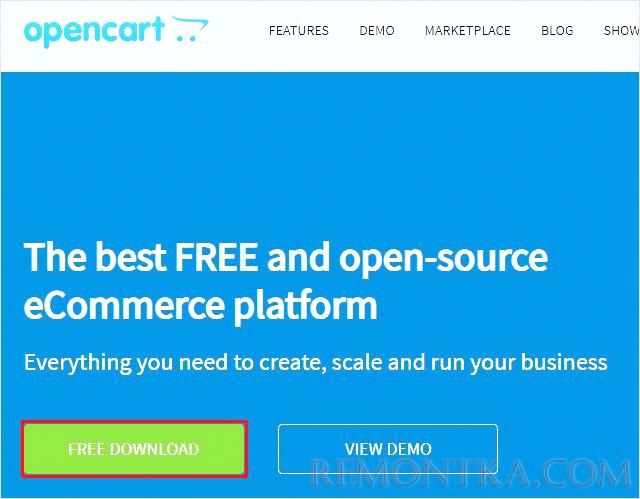
Распаковываем скачанный архив — переносим содержимое папки upload на хостинг, например, по FTP:
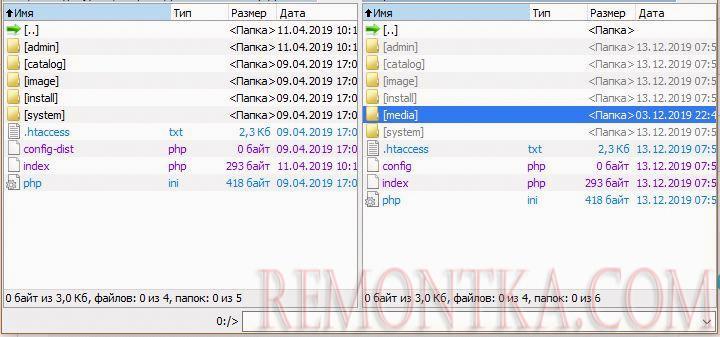
* если вы хотите осуществить загрузку файлов на хостинг через браузер — после загрузки не забудьте переместить файлы из паки upload в корень.
На сервере переименовать два файла:
- config-dist.php в config.php
- admin/config-dist.php в admin/config.php
Теперь переходим к установке OpenCart.
Стартовая настройка сайта
Отрываем браузер и вводим адрес нашего будущего магазина. Откроется мастер установки OpenCart — инсталляция проходит в 4 шага.
1) на первом шаге принимаем лицензионное соглашение (кнопка Continue ):
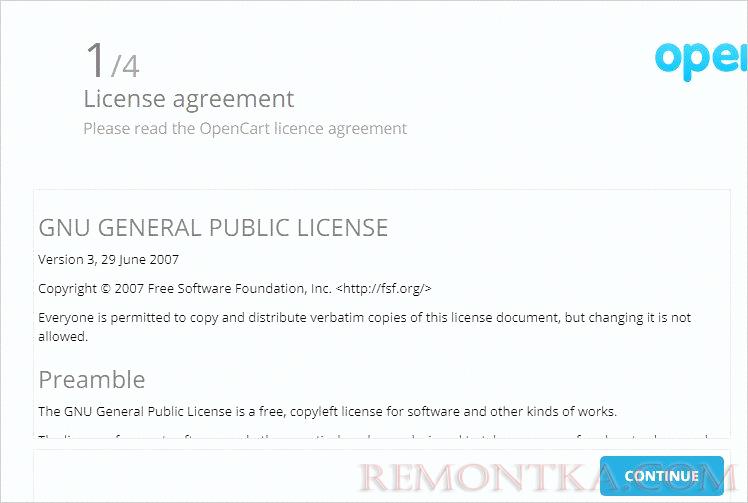
2) на следующей странице установщик проверит, соответствует ли хостинг требованиям CMS. Если нет предупреждений и ошибок, нажимаем далее ( Continue ). Если есть ошибки — устраняем их.
3) на третьем шаге настраиваем подключение к базе данных:
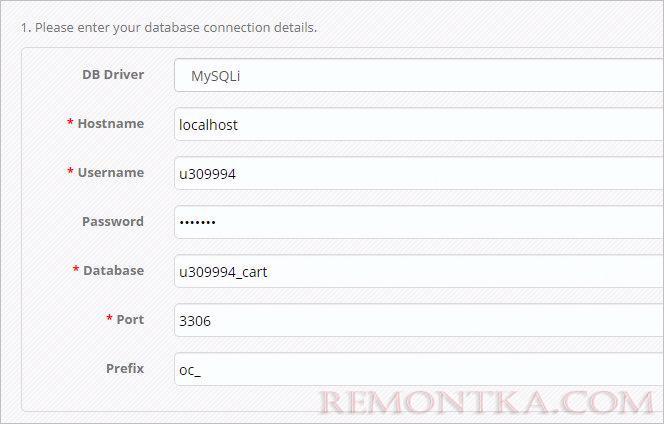
* где:
- DB Driver — программный драйвер, с помощью которого происходит взаимодействие с СУБД. Желательно, использовать MySQLi.
- Hostname — имя сервера баз данных. Для хостингов, как правило, это тот же сервер (то есть localhost).
- Username — имя пользователя для подключения к базе данных. Выдается хостингом.
- Password — пароль для подключения к базе данных. Выдается хостингом.
- Database — имя базы данных. Выдается хостингом.
- Port — порт, на котором слушает MySQL. Как правило, 3306.
- Prefix — префикс, который будет добавлен в название каждой из таблиц.
… и создаем пароль и email для администратора:
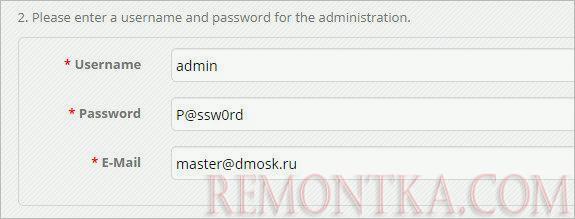
4) на четвертом шаге установщик сообщит об успешном завершении установки и напомнит о необходимости удаления директории с установочными файлами:
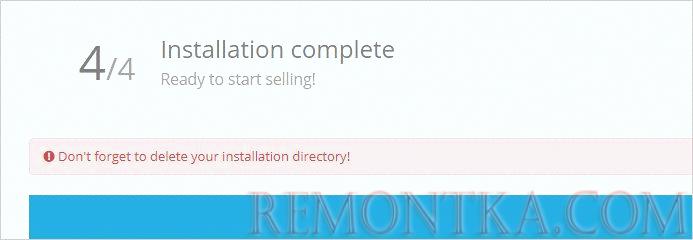
Для удаления установочных файлов просто удаляем с сервера папку install :

Переходим в панель администратора OpenCart — http://<адрес сайта>/admin/ — вводим логин admin и пароль, который нами был создан во время установки.
При первом входе выйдет рекомендация создать директорию хранения данных отдельно от web директории. Выбираем директорию и нажимаем кнопку Move :
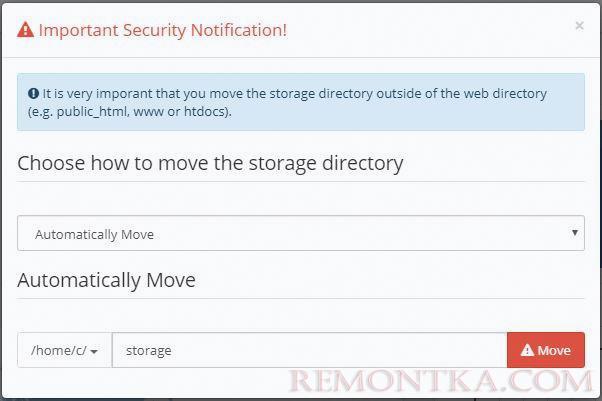
Появиться сообщение об успешном создании папки. Закрываем окно сообщения.
Локализация Opencart
По умолчанию Opencart скачанный с официального сайта имеет только английский язык. Все остальные надо добавлять отдельно.
Для установки русской версии необходимо зайти на сайта http://opencart-russia.ru и из центра загрузок скачать нужную версию дистрибутива:
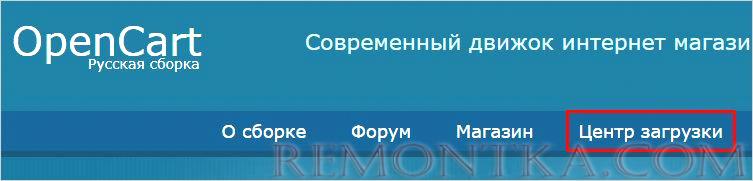
Подробнее, дальнейший процесс описан с данной инструкции .
Установка нового шаблона
Есть несколько разных вариантов установки индивидуального шаблона — рассмотрим два варианта.
Через установку расширений
Скачиваем/покупаем шаблон для Opencart.
Разархивируем его на своем компьютере.
В корневую директорию сайта копируем каталоги шаблона: catalog , image .
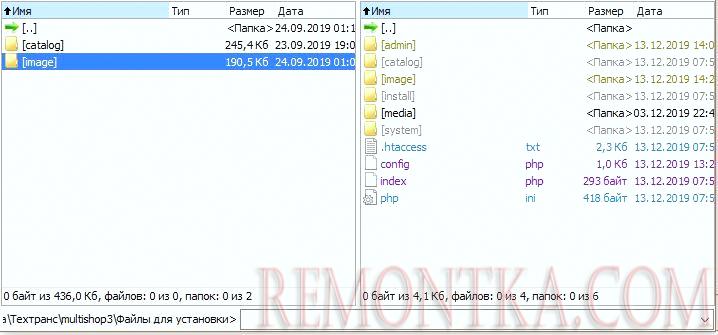
Переходим в административную панель сайта. Открываем пункт меню Модули / Расширения, далее подменю Модули / Расширения :
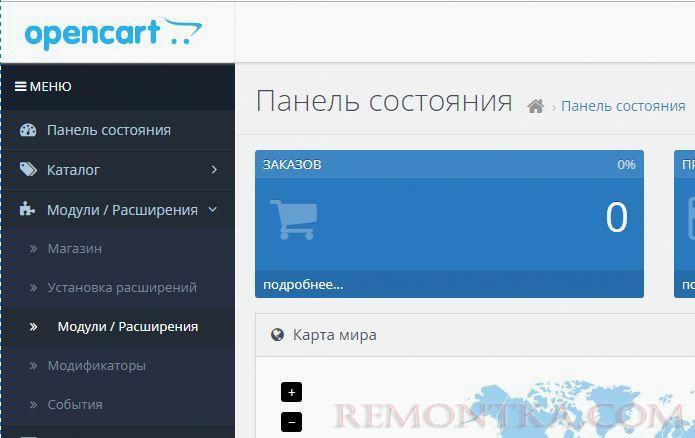
В выпадающем списке выбрать темы:
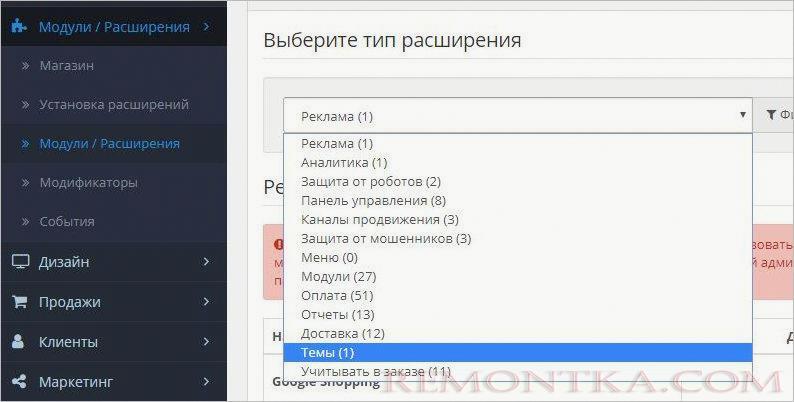
Нажать на кнопку редактировать тему:
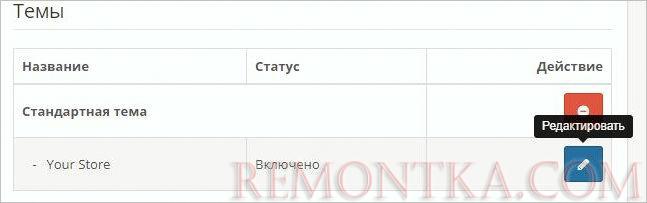
В поле директория темы выбираем свой шаблон вместо шаблона default из выпадающего списка и нажимаем на кнопку сохранить в правом верхнем углу.
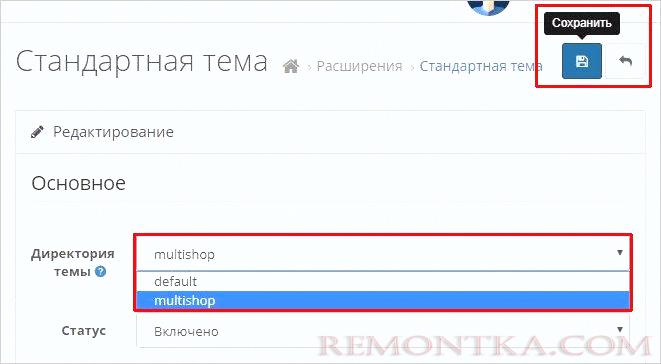
Переходим в панель состояния , в правом верхнем углу нажимаем на кнопку с изображением шестеренки.
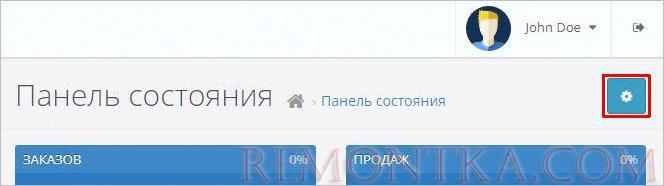
В появившемся окне обновить кэш темы нажатием кнопки обновления напротив компонента тема .
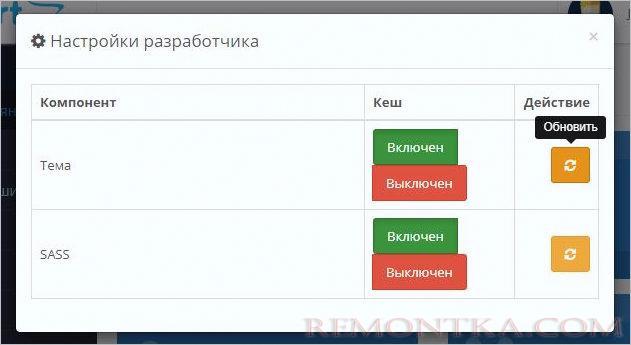
Все готово. Ваша тема установлена.
Вручную
Скачиваем/покупаем шаблон для Opencart.
Разархивируем его на своем компьютере.
В корневую директорию сайта копируем каталоги шаблона, обычно они лежат в паке upload , в данном случае это: admin, catalog , system .

Переходим в административную панель сайта. Открываем пункт меню Модули / Расширения, далее подменю Модули / Расширения :
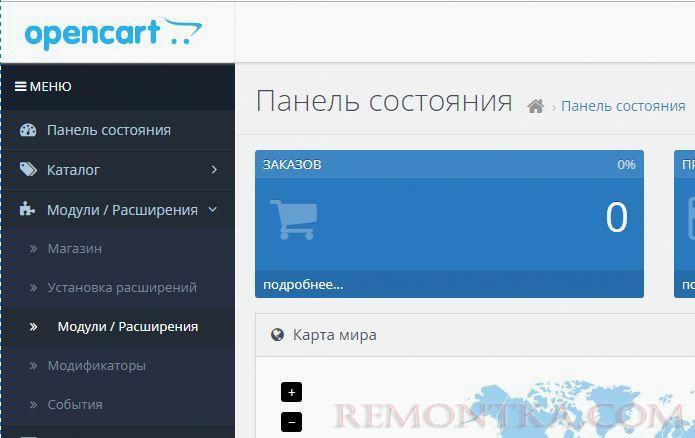
В выпадающем списке выбрать темы:
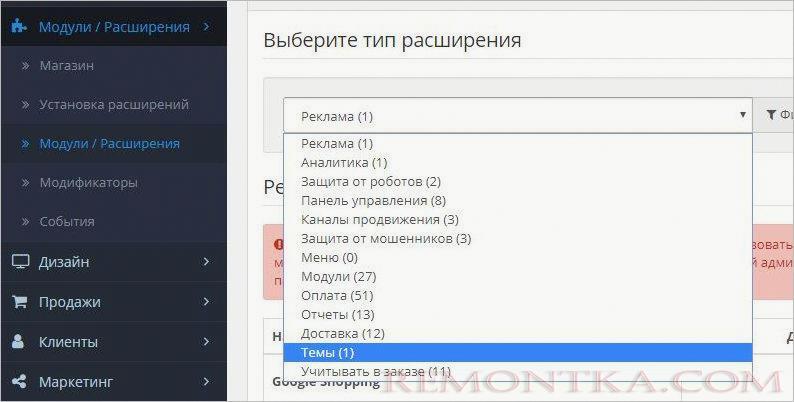
Нажать на кнопку активировать тему:
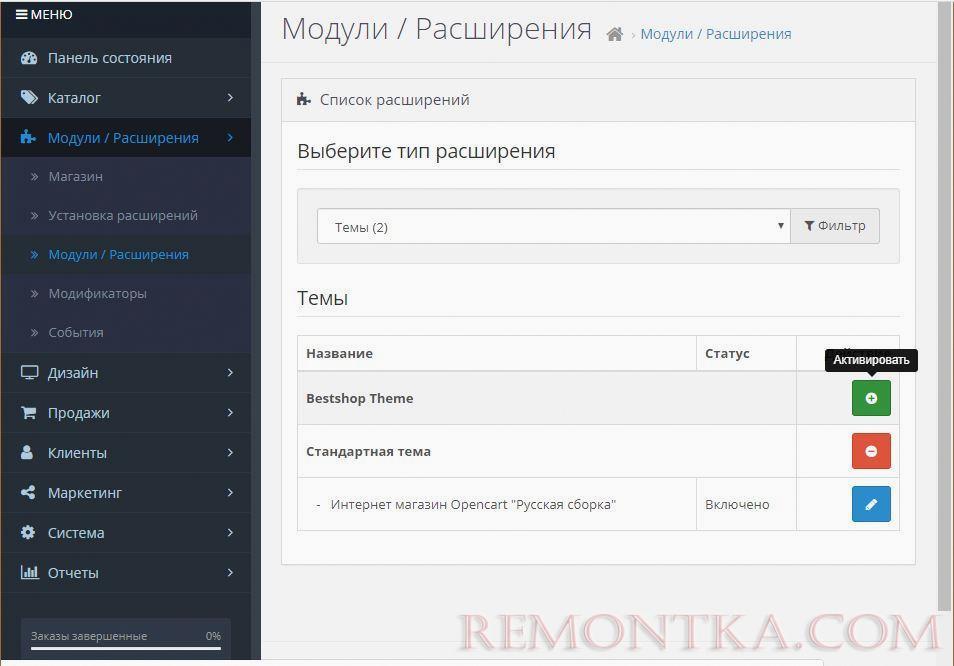
Нажать на кнопку редактировать тему:
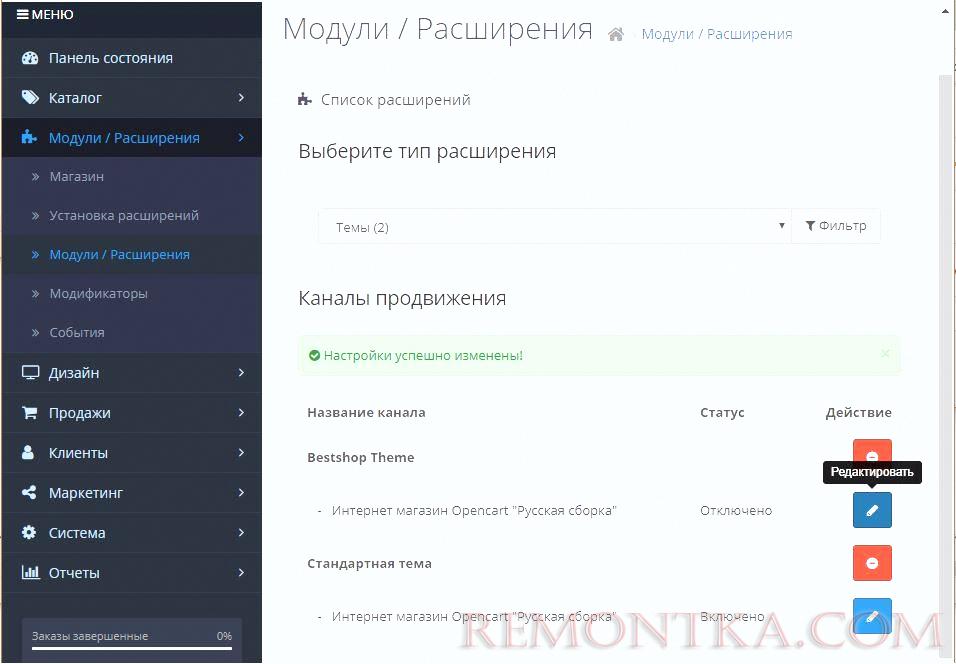
В поле Статус выбираем Включено и нажимаем на кнопку сохранить в правом верхнем углу.
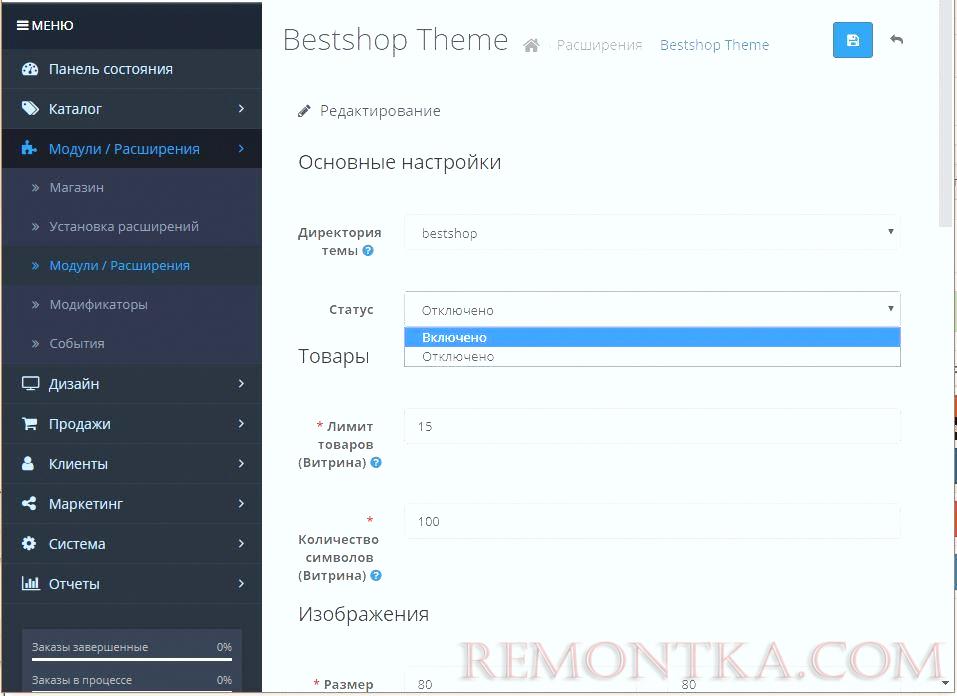
Переходим в раздел Система > Настройки , нажать на кнопку редактировать, рядом с вашим магазином.
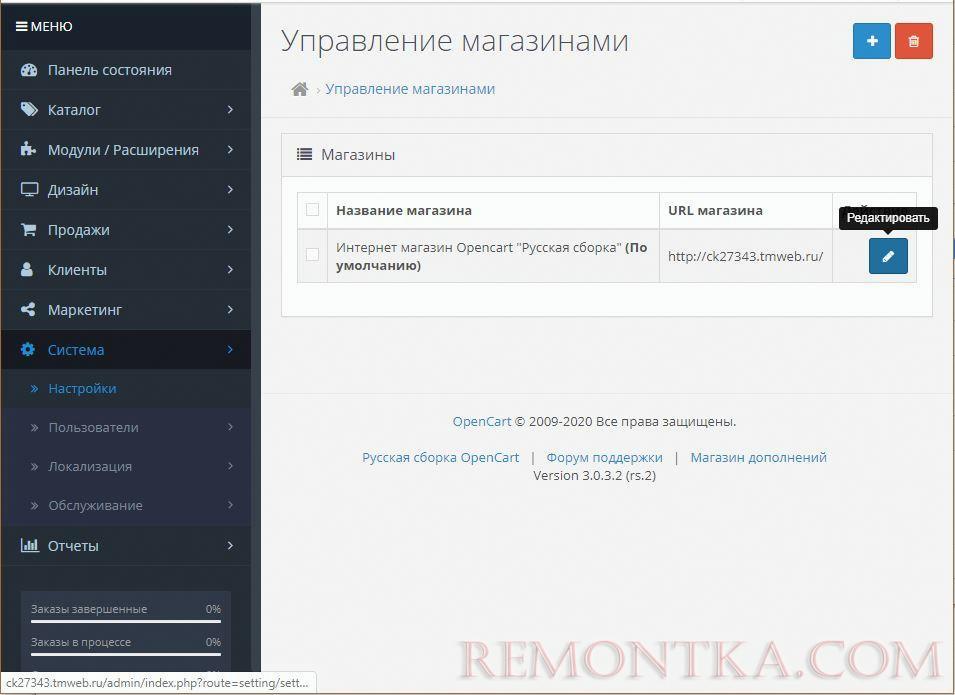
Во вкладке Основное > Тема выберите шаблон свой шаблон и нажмите на кнопку сохранить.
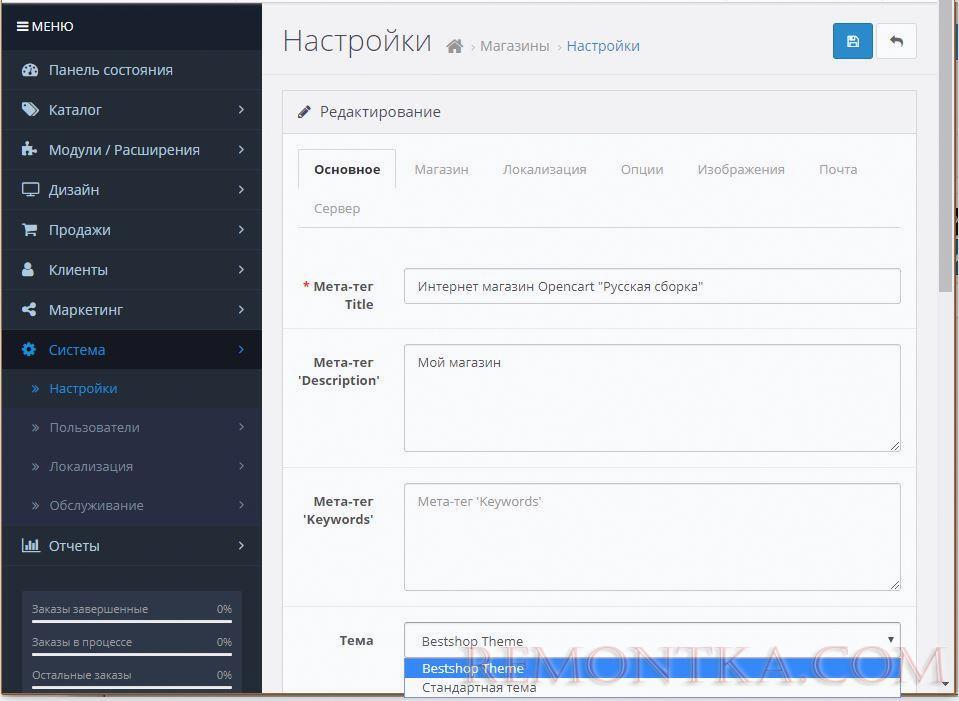
Далее необходимо предоставить права шаблону на внесение изменений в систему. Для этого переходим в раздел Система > Пользователи > Группа пользователей , нажать на кнопку редактировать, в поле Administrator .
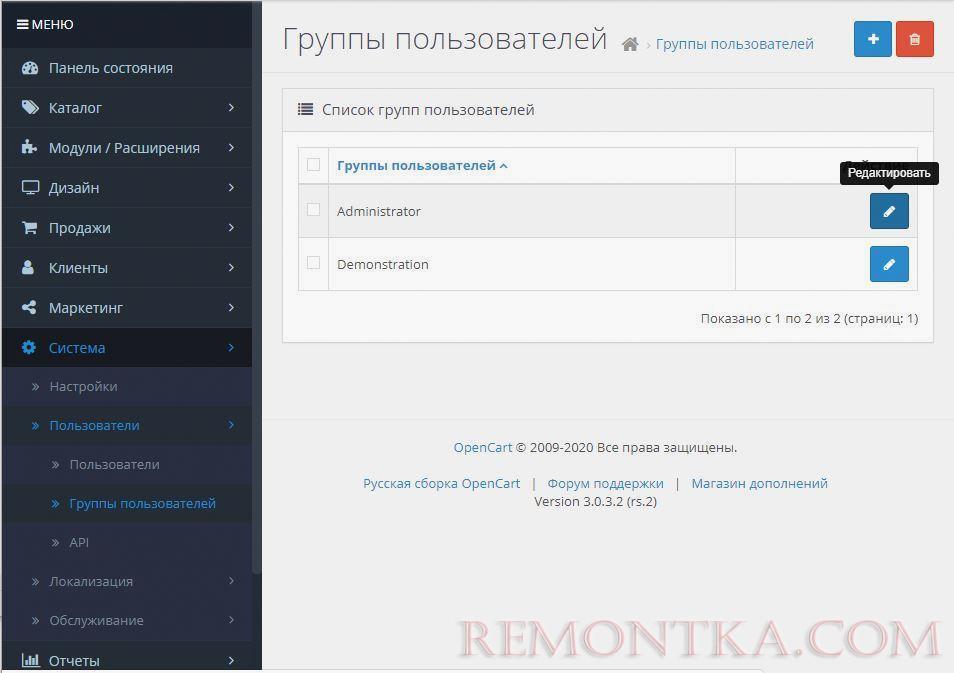
Далее в разделах Разрешить просмотр и Разрешить редактировать нажмите кнопки Выделить все и сохраните изменения.
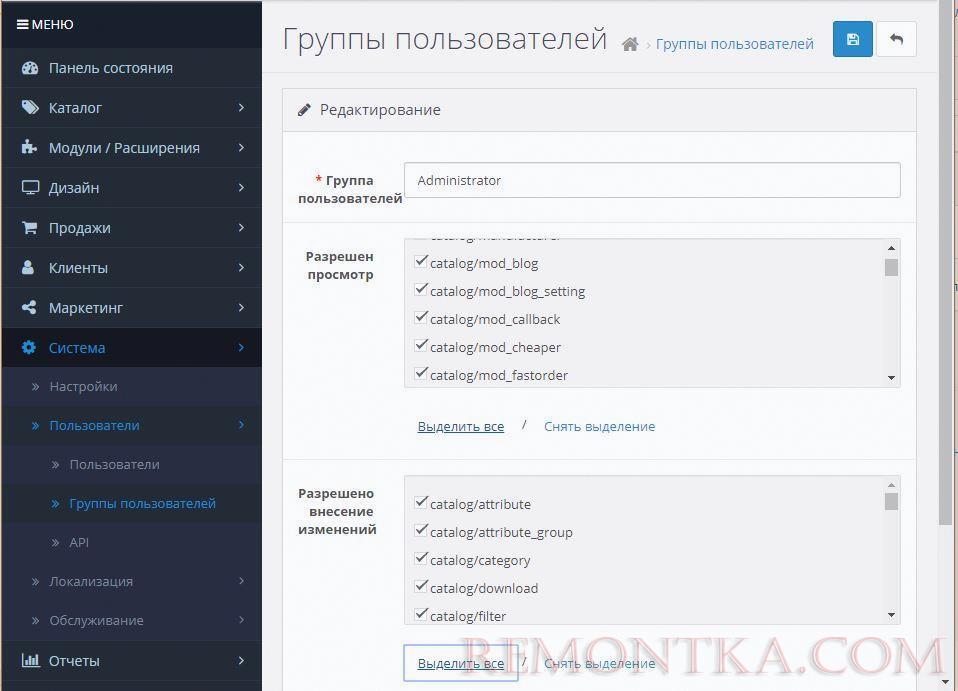
Все готово. Ваша тема установлена. Далее можно переходить в раздел Модули / Расширения > Модули / Расширения и приступить к дальнейшей настройке.